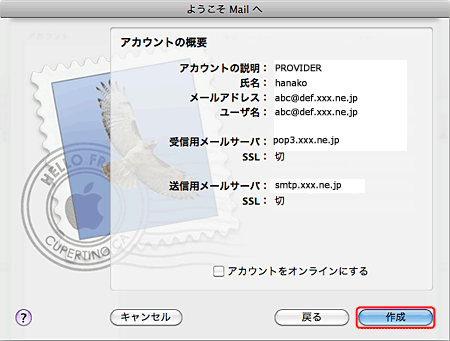メールソフト設定方法 MacMail|インターネットを接続しよう!|その他のサービス
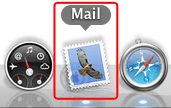
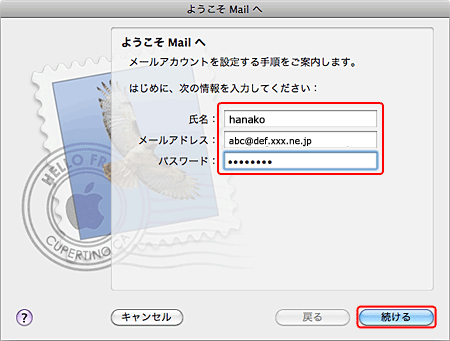
| 氏名 | メールの受信者側に表示させる名前を入力 ※相手に差出人が分かるような名前にすることをお勧めいたします。 |
| メールアドレス | プロバイダから送られてくる書類に記載のメールアドレス |
| パスワード | プロバイダから送られてくる書類に記載のメールパスワード ※パスワードを変更した場合は、変更後のパスワードを入力します。 |
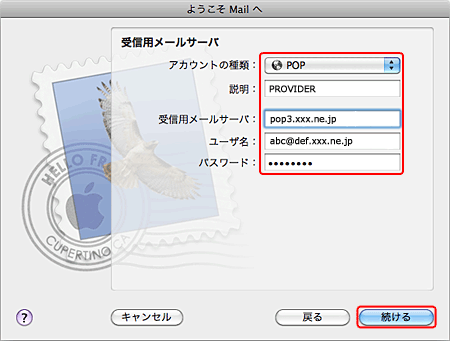
| アカウントの種類 | [POP]を選択 |
| 説明 | 任意の名前 |
| 受信用メールサーバ | プロバイダから送られてくる書類に記載のメールサーバアドレス |
| ユーザ名 | メールアドレス |
| パスワード | プロバイダから送られてくる書類に記載のメールパスワード ※パスワードを変更した場合は、変更後のパスワードを入力します。 |
※以下の画面が表示された場合は、インターネットに接続されていないか、設定に誤りがある可能性があります。設定内容が正しいことを確認し、[続ける]ボタンをクリックします。
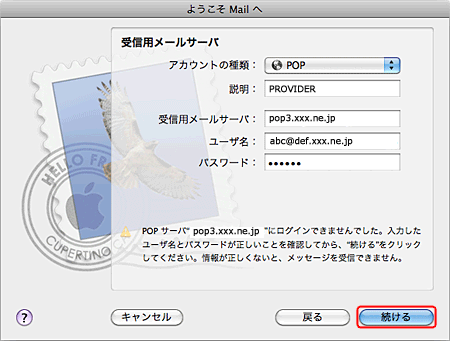
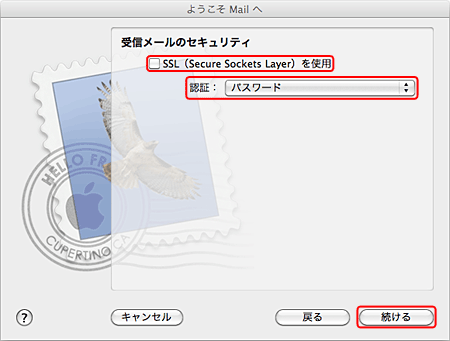
| SSL(Secure Sockets Layer)を使用 | チェックしない |
| 認証 | [パスワード]を選択 |
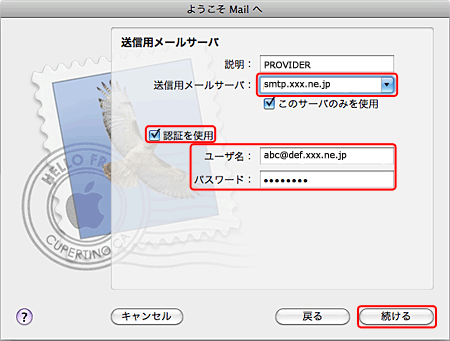
| 送信用メールサーバ | プロバイダから送られてくる書類に記載のメールサーバアドレス |
| 認証を使用 | チェックする |
| ユーザ名 | メールアドレス |
| パスワード | プロバイダから送られてくる書類に記載のメールパスワード ※パスワードを変更した場合は、変更後のパスワードを入力します。 |
※以下の画面が表示された場合は、インターネットに接続されていないか、設定に誤りがある可能性があります。設定内容が正しいことを確認し、[続ける]ボタンをクリックします。
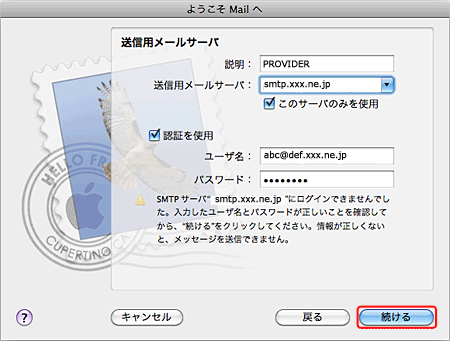
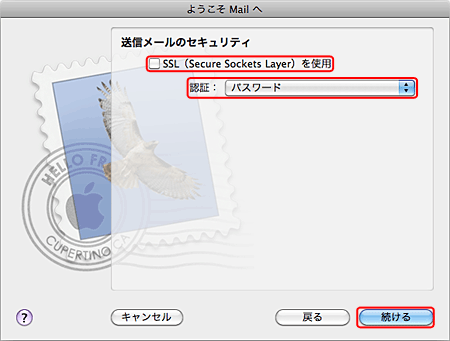
| SSL(Secure Sockets Layer)を使用 | チェックしない |
| 認証 | [パスワード]を選択 |